Mặc định, khi đăng ký sử dụng các host free bạn được cung cấp một subdomain dạng usernam.tenhostfree.com. Nhưng bạn muốn khi truy cập vào trang web của bạn bằng domain đẹp hơn, ngắn hơn thì bạn có thể sử dụng các dịch vụ cung cấp tên miền để đăng ký cho mình 1 cái thật đẹp. Hiện có nhiều nhà cung cấp tên miền miễn phí, cũng như cung cấp subdomain ngắn gọn (domain là gì và sub domain là gì thì bạn có thể tham khảo ở đây 😀 ). .co.cc cũng là một domain đẹp, đáng để bạn đăng ký nhưng rất tiếc là nhà cung cấp này chỉ cho bạn dùng miễn phí trong vòng 1 năm, hết 1 năm bạn phải trả tiền để dùng tiếp, nếu ko thì bị khóa, không ai có thể đăng ký lại được. Trong số rất nhiều nhà cung cấp thì nổi tiếng và uy tín nhất từ trước đến nay có lẽ phải kể đến dot.tk. Các dịch vụ mà dot.tk cung cấp khá đầy đủ, nhanh chóng và hoàn toàn miễn phí, lại có thể gia hạn được khi hết hạn. Thông thường, khi thay đổi DNS, IP của domain thì phải sau ít nhất 12h mới có hiệu lực, nhưng với dot.tk, việc này chỉ mất ít nhất 30ph thôi. Bây giờ, tôi sẽ hướng dẫn các bạn cách đăng ký domain ở dot.tk và cách cấu hình cho domain này.
Đăng ký Free domain dot tk
Đăng ký 1 tài khoản tại trang web http://dot.tk. Việc đăng ký rất đơn giản, tôi không nói ở đây nữa, đại loại là các bạn vào trang này và chọn login bằng các tài khoản gmail, facebook, yahoo…
Việc đăng ký đã hoàn tất, bây giờ đến công đoạn đăng ký tên miền:
1. Click vào trang Domain Panel và chọn Add a domain để thêm một tên miền mới.
2. Nhập tên miền mà bạn muốn vào ô số 1 và click vào Add new domain.
3. Nếu domain mà bạn muốn đã được đăng ký, bạn sẽ nhận được thông báo như sau:
Trong trường hợp còn lại, tên miền của bạn chưa bị đăng ký thì sẽ hiện như sau:
4. Nếu may mắn, tên miền đẹp mà bạn mong muốn vẫn còn, bạn hãy nhanh tay click chọn vào Free Domain và nhấn Next
Mục Paid Domain là bạn bỏ tiền ra để mua tên miền đó, nhưng có lẽ bạn không nên làm thế :p .
5. Sau khi đã làm như trên, bạn cần phải trỏ DNS của tên miền về host của bạn qua DNS mà nhà cung cấp host cho bạn. Nếu bạn chưa trỏ DNS về mà add bên host trước thì sẽ không được. Bạn làm tiếp như sau:
Sau Bước 4 ở trên, bạn sẽ được chuyển đến một trang mới trông như sau:
Bạn hãy chọn Use DNS for this domain.
6. Bây giờ trang web sẽ trông như thế này:
Bạn trỏ DNS về host của bạn theo DNS mà nhà cung cấp host cung cấp cho bạn VD tôi trỏ về một trong các DNS sau:
[boxflat_info]DNS Byethost:
ns1.byet.org
ns2.byet.org
ns3.byet.org
ns4.byet.org
ns5.byet.org[/boxflat_info]
Bước này đơn thuần chỉ là bạn copy 2 trong 5 DNS trên và paste vào ô số 2 ở hình trên.
7. Bạn đang làm theo hướng dẫn của tôi, hãy tiếp tục với mạch cảm xúc đi nào. Như vậy là bạn đã nhập xong DNS cho domain, việc tiếp theo là bạn chọn thời gian sống cho domain của bạn. Dot.tk cho bạn chọn từ 3 tháng đến 12 tháng, vậy thì tội gì bạn không chọn 12 tháng cho được lâu, đỡ phải lo lắng vào việc gia hạn domain. Bạn cứ yên tâm là khi gần hết hạn domain thì dot.tk sẽ gửi email thông báo trước cho bạn (hình như là 1 tuần thì phải). Bạn xem hình mà tôi đã làm nhé:
Bạn cần nhập mã xác nhận nữa, sau đó bấm next. Coi như việc đăng ký và cấu hình cho domain của bạn đến đây là kết thúc. Thành quả của bạn là đây:
Hãy nghỉ ngơi ít phút để domain thực hiện trỏ DNS về host trước khi tiếp tục làm việc với hosting.
[boxflat_success]Note: Ở đây tôi đang hướng dẫn các bạn làm một website miễn phí theo đúng nghĩa của nó, hosting miễn phí, domain miễn phí và cả source web cũng miễn phí, do đó các yếu tố mất phí khác như thuê hosting, mua domain hay mua source code tôi không bàn đến. Ai có nhu cầu thì xin hãy tìm hiểu kỹ trước khi quyết định bỏ tiền để đầu tư.[/boxflat_success]
(Khi trích dẫn thông tin từ website này cần ghi rõ © nphunghung.com 2012)



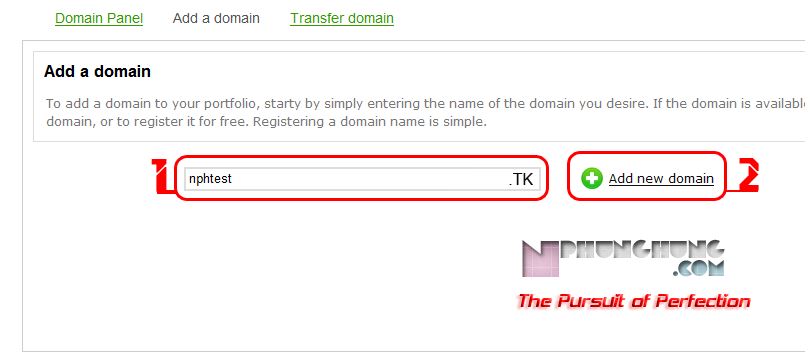
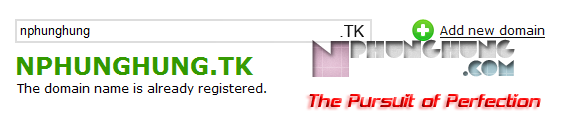
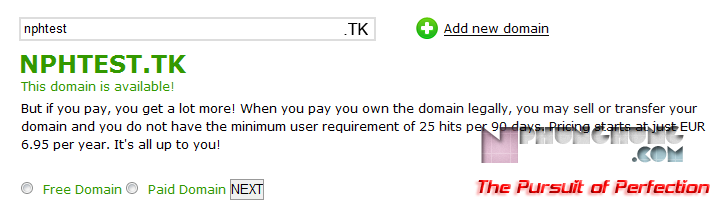
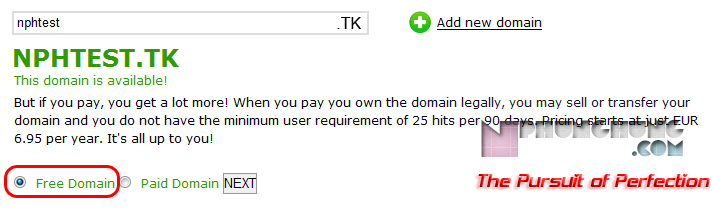

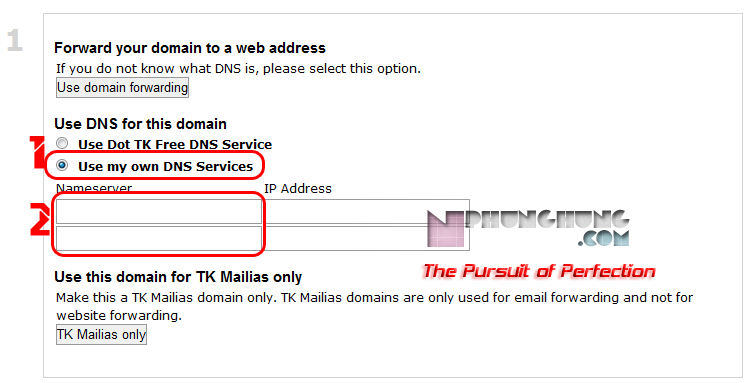
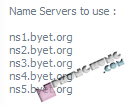
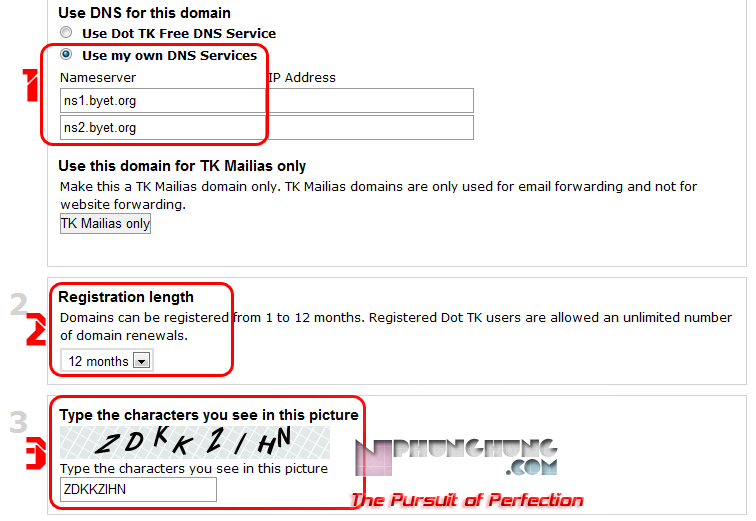
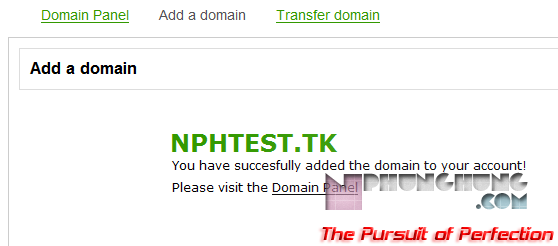


Bạn ơi tại sao ngay mục 7 bạn không nói rõ địa chỉ IP để thực hiện việc đăng ký này, vì mình dùng laptop với D-Com nên đòi địa chỉ IP thì mình bó tay rồi.
Việc cài đặt này đâu có liên quan đến IP của bạn đâu, nó chỉ liên quan đến dns hoặc IP của host thôi, dù bạn dùng mạng dây cố định, từ Dcom hay từ Wifi bất cứ đâu bạn cũng không có liên quan gì hết. Ở bước 7 như trong hình của mình đó, bạn chỉ cần điền 2 địa chỉ DNS vào 2 ô đầu là được, ô IP ở sau bỏ trống. Còn nếu bạn muốn điền địa chỉ IP do host cung cấp thì bạn sử dụng “Dot TK DNS Service” với A Record nhé.